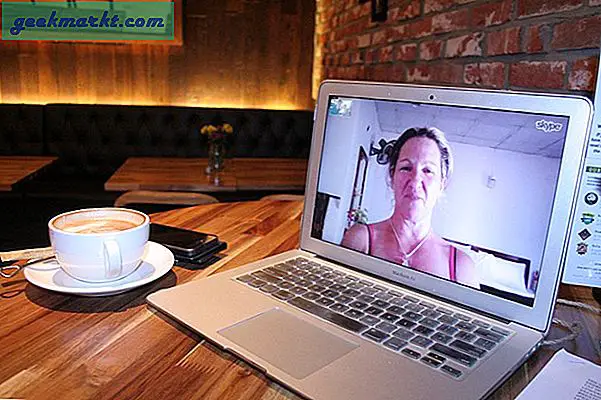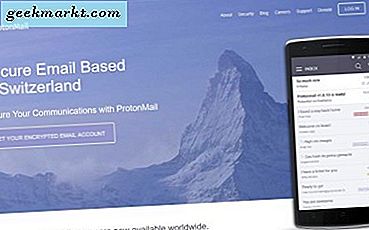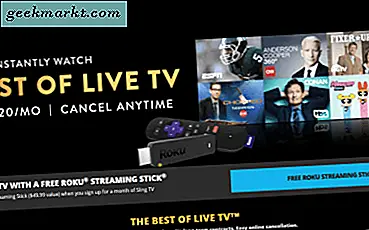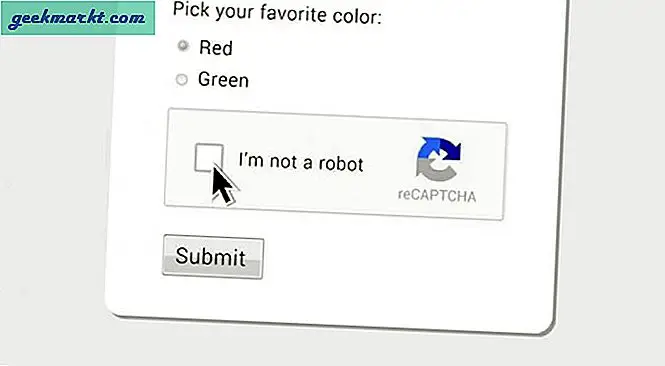Som med de flesta globala produkterna kommer Amazon Fire-tabellen komplett med ett urval av språkalternativ som passar de viktigaste områdena där det kommer att säljas. Standardinställningen är vanligtvis inställd på det vanliga språket i det land där det köptes men kommer inte alltid att vara fallet. Det är bra för de flesta men inte alla. Om du behöver byta språk på Amazon Fire-tabletten är den här handledningen för dig.
Om du köper en begagnad brandtablett eller en från en sekundärmarknad är standardspråket kanske inte engelska. Lyckligtvis är det väldigt enkelt att ändra.
Fire OS på nyare Fire-tabletter innehåller många standard språk. Äldre Kindle Fire HD stöddes bara runt tio och var tvungen att ladda ner ett språkpaket för att få mer. Jag kommer huvudsakligen att täcka de nyare Fire-tabletterna eftersom de troligen har mindre erfarna användare men jag kommer snabbt att täcka installationen av språkpaket på Fire HD om du återvänder till vad som fortfarande är en anständig tablett.
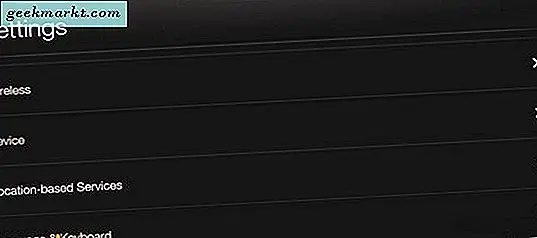
Anpassa språkinställningarna på Amazon Fire-tabletten
Att ställa in rätt språk på din Fire-tablett handlar om mer än att läsa. Det påverkar också de tangentbordet, röstkommandon, autokorrigering, ordförutsägelse och språket på Amazonas webbplats och Appstore. Lyckligtvis ställa in språket en gång och det sätter det för alla dessa.
Så här anger du standardspråket:
- Starta din brandtablett som vanligt.
- Dra ner från toppen av startskärmen.
- Välj Inställningar och Tangentbord och språk.
- Välj ditt eget språk.
Om din brandtablett är på ett språk som du inte förstår använder du Google Translate för att räkna ut det. Skriv ett ord på höger sida av Översätt-sidan, lämna inställningen på Upptäck språk och klicka på den blå Översätt-knappen. Arbeta dig igenom listan tills du ser Tangentbord och språk. Det ska vara ganska lätt att identifiera på grund av ampersand men jag vet inte säkert att icke-latinska språk använder dem.
Så här ändrar du tangentbordsspråket:
- Dra ner från toppen av startskärmen.
- Välj Inställningar och Tangentbord och språk.
- Välj Aktuell tangentbord och brandstandard eller grundläggande tangentbord.
- Välj tangentbordsinställningar och tangentbordsspråk.
- Välj menyalternativet Använd systemets språk för att välja vilket språk du vill ha för ditt tangentbord.
Om du ändrar detta ändras endast tangentbordsspråket. Det påverkar automatisk korrigering och förutsägelse men påverkar inte Alexa eller andra inställningar. För att ändra allt måste du använda systeminställningarna ovan.
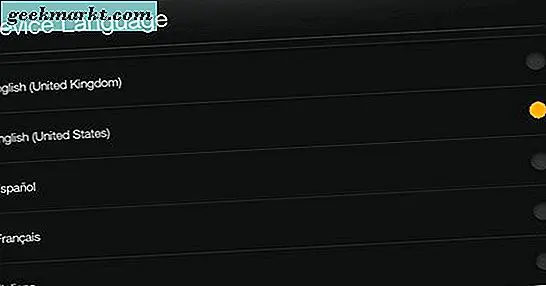
Hämta extra språk till din brandtablett
Om din brandtablett inte har ditt språk installerat kan du ladda ner det direkt till din surfplatta från Amazon. Det gör det enkelt att anpassa din enhet till dina specifika behov. Nyare tabletter har fler språk, men äldre versioner som Kindle Fire eller Fire HD har bara några standardinställningar.
För att ladda ner extra språkpaket till din surfplatta:
- Dra ner från toppen av startskärmen.
- Välj Inställningar och Tangentbord och språk.
- Välj Aktuell tangentbord och brandstandard eller grundläggande tangentbord.
- Välj Hämta språk och godkänn T & C.
Språket installerar det valda språket på din surfplatta och ger dig chansen att ställa in det som ditt systemspråk. Markera det här alternativet om det är vad du vill och systemets språk ska ändras dynamiskt.
Ändra Alexas standardspråk
Alexa ska använda vilken språkinställning du har konfigurerat på ditt Amazon-konto. Det behöver inte matcha vad som är inställt på din brandtablett men vad är inställt på ditt faktiska konto. Det är en konstig inställning, men med tanke på att Alexa ännu inte kommer att släppas i vissa länder, är det en slags mening.
Om din Alexa inte av någon anledning matchar standard eller önskat språk, är det relativt enkelt att ändra det.
- Logga in på http://alexa.amazon.com med dina Amazon-kontouppgifter.
- Välj menyn Inställningar och välj din brandtabell från listan.
- Välj Språk från menyn och välj önskat språk från listan.
När dina ändringar har sparats bör de återspeglas nästa gång du använder Alexa. Du kommer märka att inte allt som många språk är presenterade än, men mer är tydligen att komma. Amazon har för närvarande ingen aning om Alexa kommer att stödja fler språk så tålamod är nyckeln om du vill komma in på denna röstaktiverade åtgärd.
Så här ändrar du språket på Amazon Fire-tabletten. Har du några andra sätt att göra det? Berätta om dem nedan om du gör det!